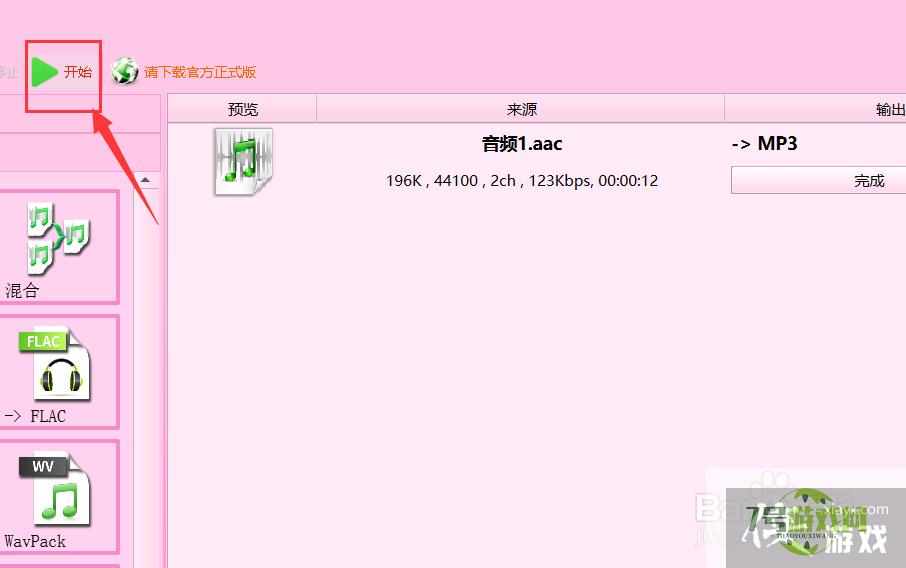格式工厂如何将音频进行剪切?
来源:互联网 | 时间:2024-10-21 02:29:35
格式工厂如何将音频进行剪切?如果你对这篇经验感兴趣的话,那么就请继续看下去吧。1、打开格式工厂,点击【音频】。2、在音频中选择转换为MP3。3、点击中间的【添加文件】。4、将要剪切的音频打开。5、点击左上方的【选项】。6、在要作为开头的地方
格式工厂如何将音频进行剪切?如果你对这篇经验感兴趣的话,那么就请继续看下去吧。
1、打开格式工厂,点击【音频】。
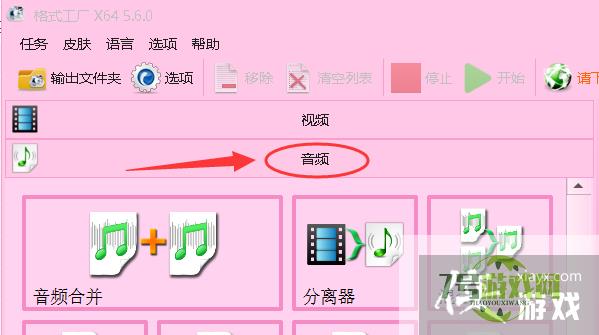
2、在音频中选择转换为MP3。
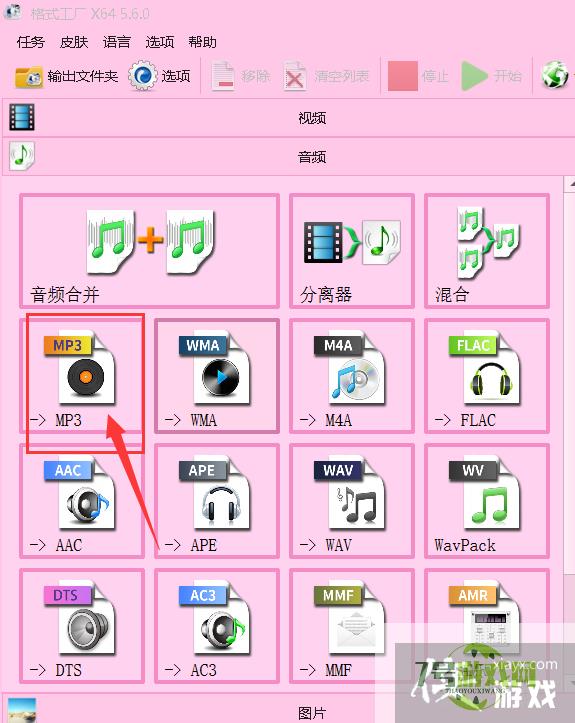
3、点击中间的【添加文件】。
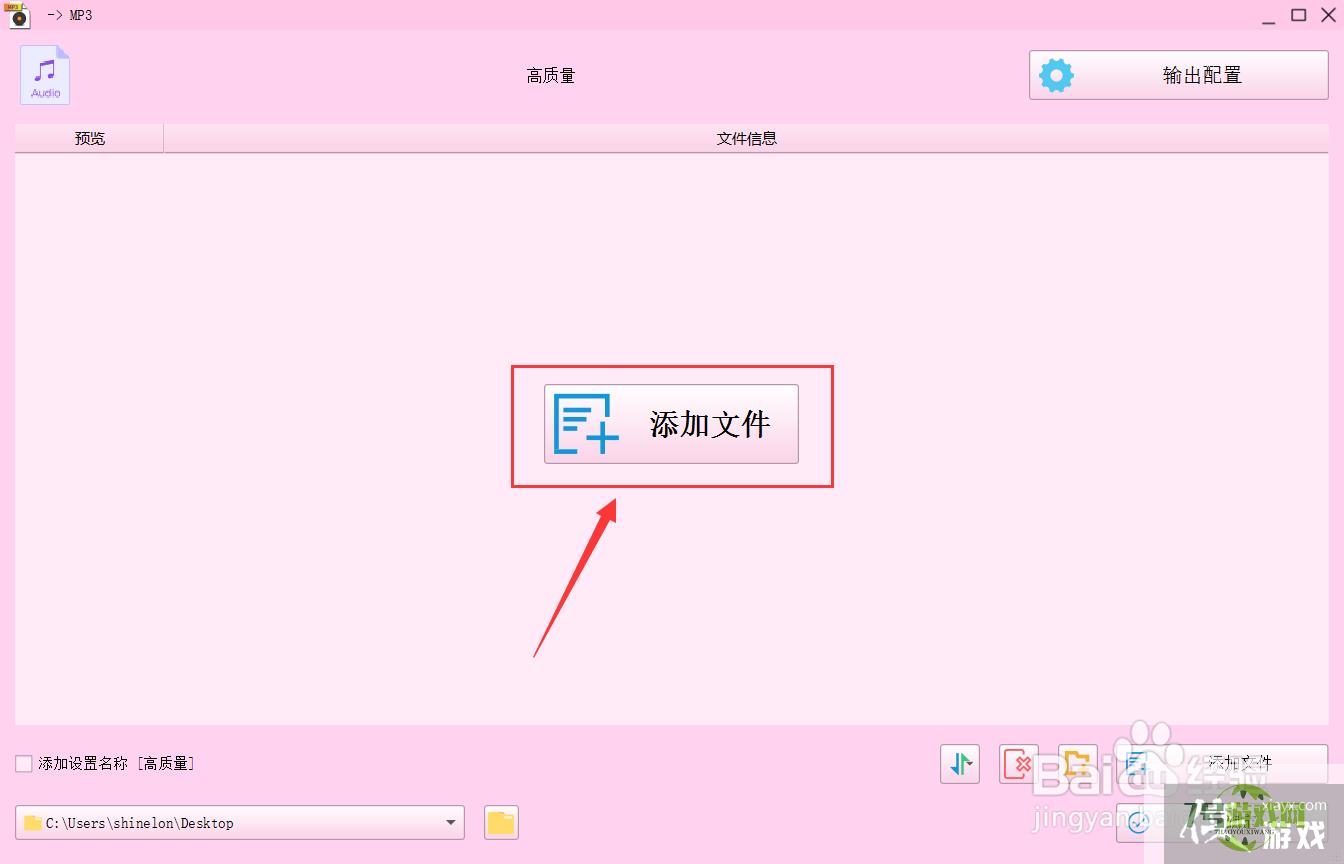
4、将要剪切的音频打开。
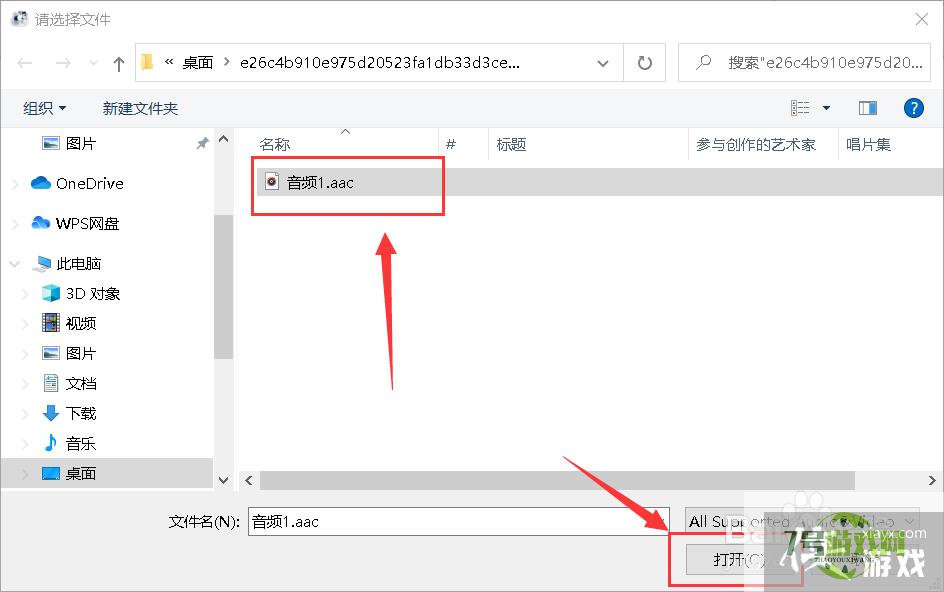
5、点击左上方的【选项】。
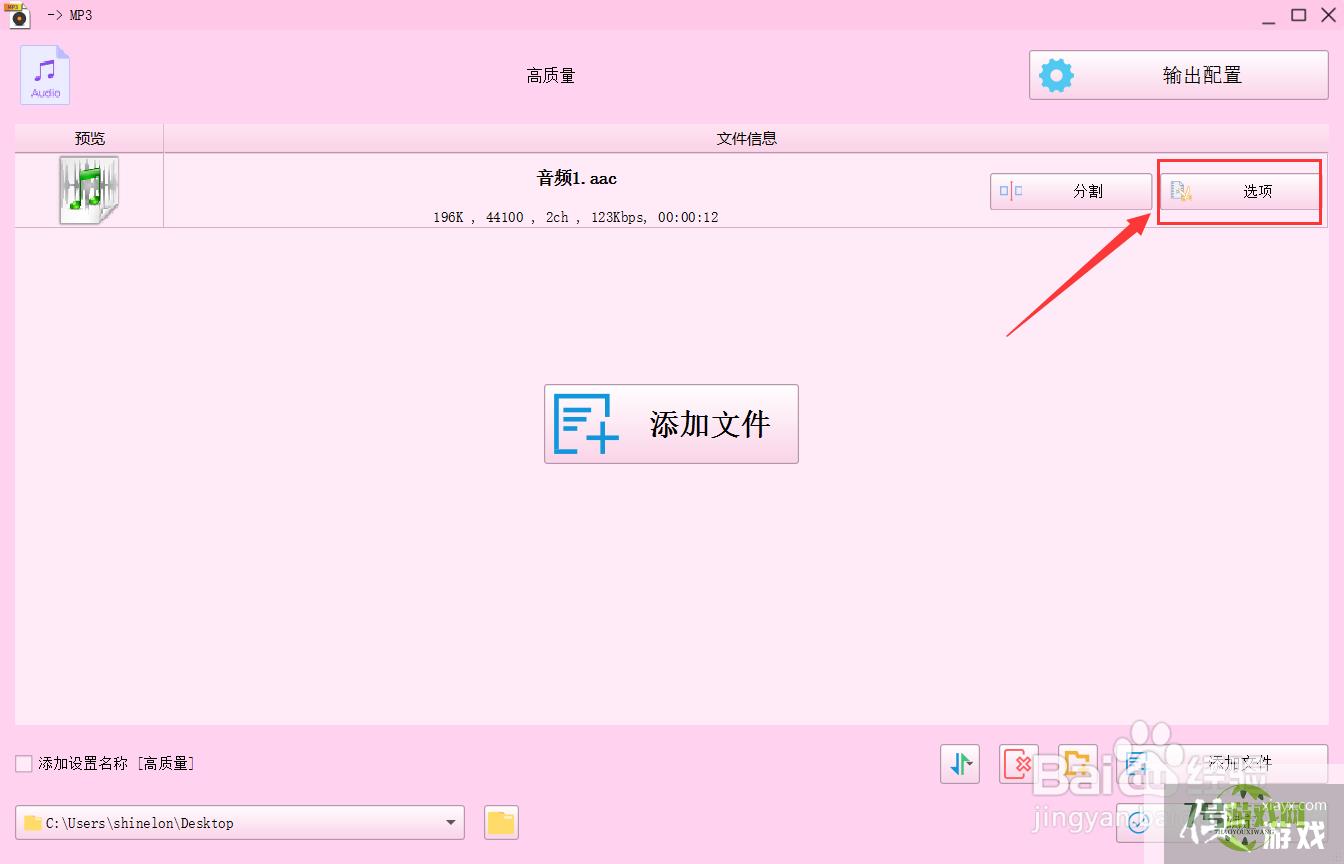
6、在要作为开头的地方停住,然后点击【开始时间】。
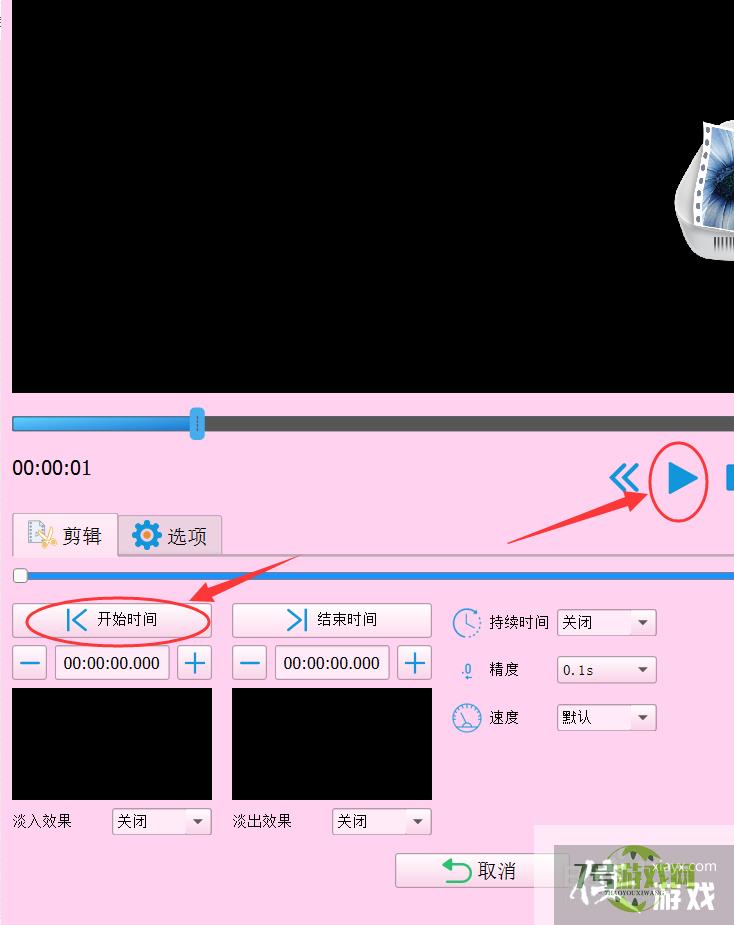
7、在要作为结尾的地方停住,然后点击【结束时间】。
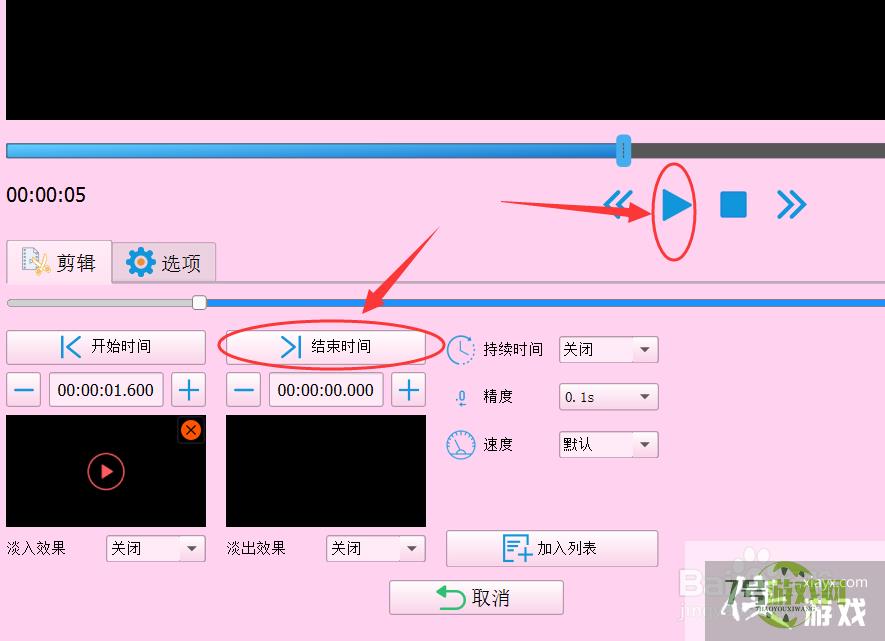
8、此时音频就被裁剪了,然后点击下方的确定。
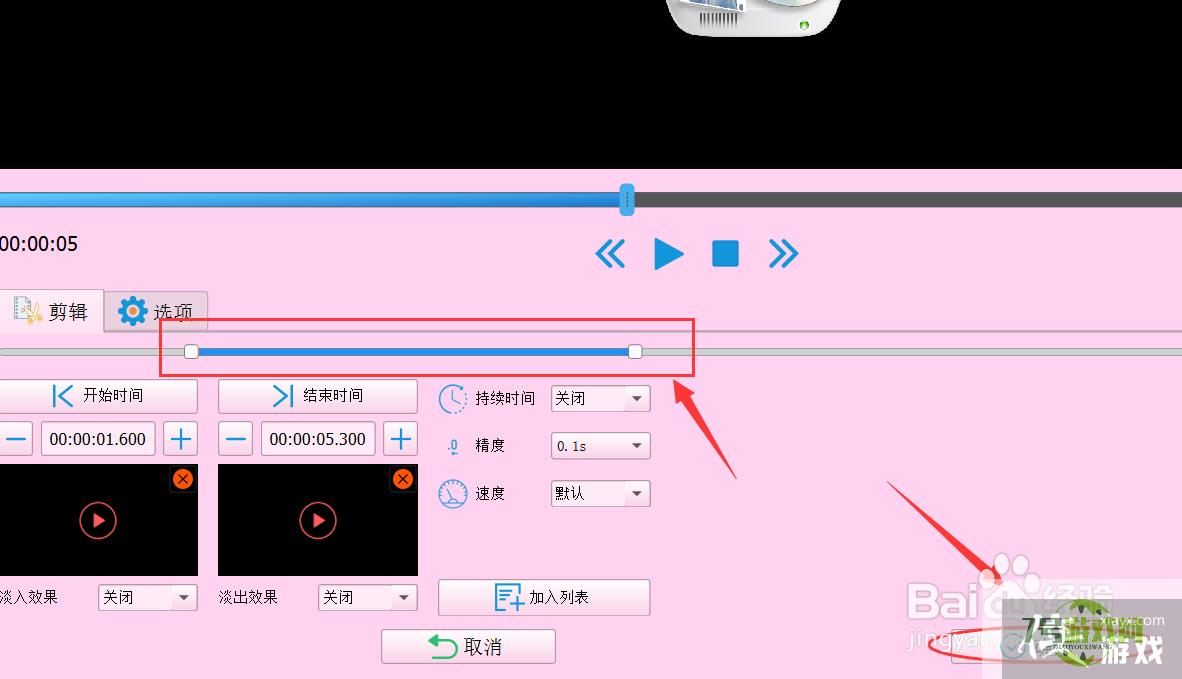
9、点击上方的【开始】进行转换即可。